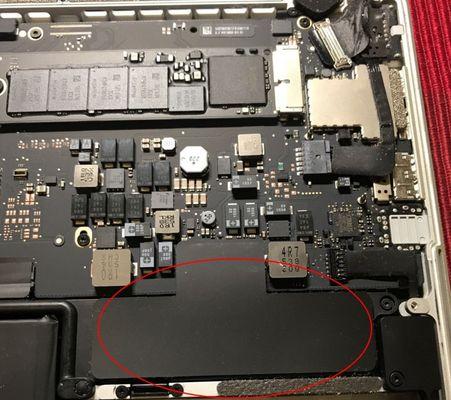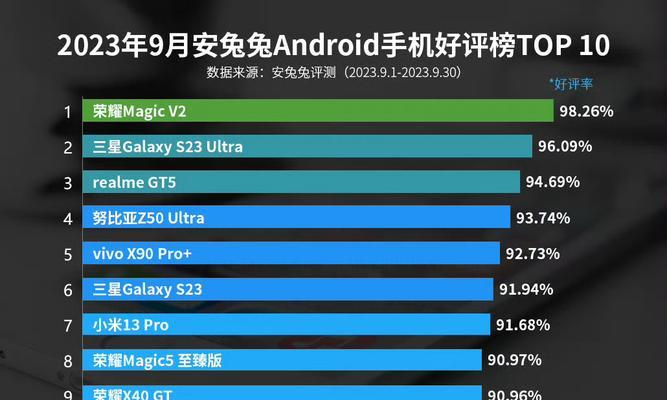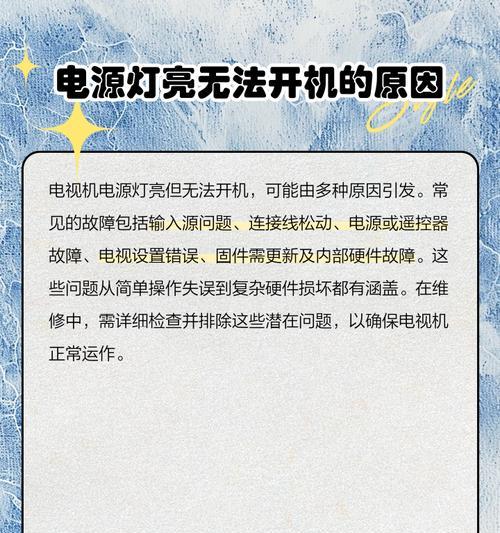显卡升级驱动无法安装的原因是什么?解决方法有哪些?
- 电脑知识
- 2025-07-05
- 41
显卡驱动程序是连接硬件和操作系统的桥梁,确保显卡能够发挥其性能。然而,在升级显卡驱动时,用户可能会遇到无法安装的问题,这不仅会降低用户体验,还可能影响到计算机的稳定性和性能。本文将详细探讨显卡升级驱动无法安装的原因,并提供一系列解决方法,帮助用户轻松解决这一问题。
一、显卡驱动升级的重要性
显卡驱动是确保显卡性能得以充分发挥的重要软件。定期升级显卡驱动,不仅可以修复已知的漏洞和错误,还能改善显卡与新软件的兼容性,提升游戏和图形密集型应用的性能。然而,升级过程中可能会出现各种问题,导致驱动无法正常安装。
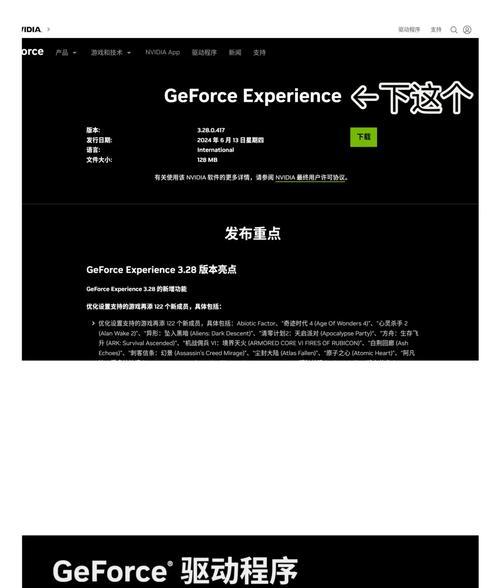
二、显卡升级驱动无法安装的原因
1.兼容性问题
显卡驱动可能与操作系统版本不兼容。新驱动可能不支持旧版本的Windows系统。
2.硬件不支持
要安装的新驱动可能需要比当前显卡更高的硬件规格。
3.驱动安装程序损坏
下载的驱动安装程序可能在下载或传输过程中损坏,导致无法安装。
4.系统文件损坏
操作系统中某些关键文件损坏或配置错误,也会阻止驱动程序的安装。
5.其他软件冲突
系统中某些第三方软件,尤其是安全软件,可能会干扰驱动程序的安装。
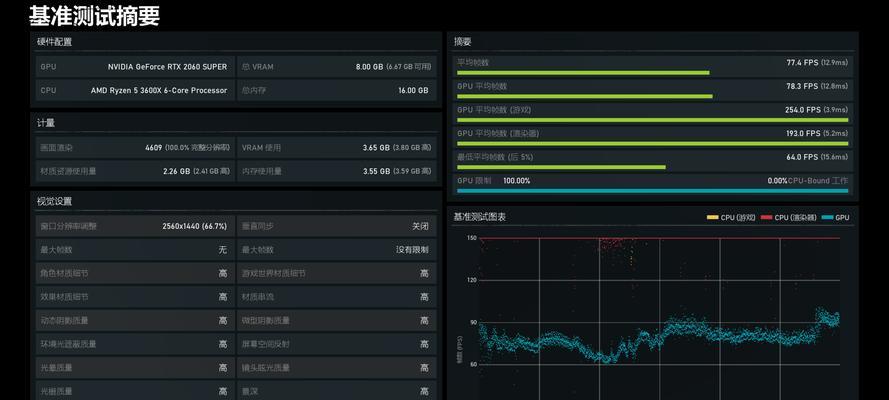
三、显卡升级驱动无法安装的解决方法
1.检查系统兼容性
在下载或安装任何驱动之前,首先确认驱动版本与您的操作系统版本兼容。通常,显卡制造商会在其官方网站上提供兼容性列表。
2.检查硬件规格
确认您的显卡硬件规格是否满足新驱动的要求。如果硬件不满足要求,则需要考虑升级硬件。
3.重新下载驱动安装程序
确保从官方网站或可靠来源下载驱动安装程序,并尝试重新下载,以排除文件损坏的可能性。
4.修复系统文件
使用系统自带的文件检查工具(如Windows的`sfc/scannow`命令)来修复可能存在的系统文件错误。
5.关闭或卸载冲突软件
在安装驱动前,暂时关闭或卸载任何可能产生冲突的第三方安全软件。
6.进入安全模式安装驱动
尝试在安全模式下安装驱动程序,因为此时系统加载的驱动和服务较少,可降低安装冲突。
7.手动安装驱动
如果自动安装失败,尝试手动安装驱动程序,按照显卡制造商提供的指导步骤操作。
8.清除旧驱动
使用显卡制造商提供的驱动卸载工具彻底清除旧驱动,再尝试安装新驱动。
9.检查显卡连接
确保显卡与主板连接稳定,有时候松动的显卡连接会导致安装失败。
10.查看制造商论坛和社区
有时候,其他用户可能遇到过类似的问题,并在制造商的官方论坛或社区中分享了他们的解决方案。
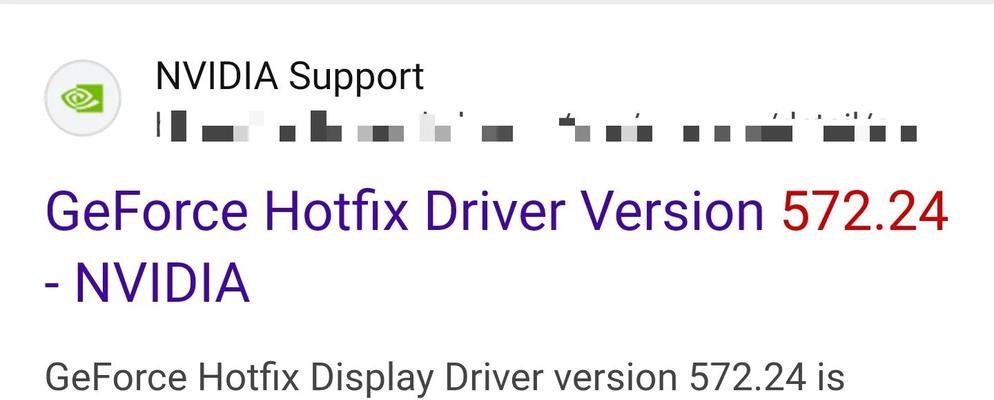
四、预防措施与维护建议
为了防止未来再次发生类似的问题,用户应定期检查显卡驱动更新,并遵循以下预防措施:
定期备份系统和重要文件。
使用可靠的防病毒软件保护系统免受恶意软件的侵害。
关注显卡制造商的官方网站,获取最新的驱动更新信息。
使用驱动更新工具,如Windows的设备管理器或第三方软件,以确保安装的是正确和兼容的驱动版本。
五、结语
升级显卡驱动时遇到的问题,虽然可能会让人感到沮丧,但通常都有一些简单的方法可以解决。通过上述方法,用户应该能够克服大多数常见的驱动安装难题。如果您按照这些步骤操作后仍然无法解决问题,建议联系显卡制造商的技术支持团队,获取进一步的帮助。
在进行显卡驱动更新时,重要的是要保持耐心和细心,确保每一步操作都符合制造商的指导,这样可以最大化地避免安装失败的问题,确保显卡运行在最佳状态。
版权声明:本文内容由互联网用户自发贡献,该文观点仅代表作者本人。本站仅提供信息存储空间服务,不拥有所有权,不承担相关法律责任。如发现本站有涉嫌抄袭侵权/违法违规的内容, 请发送邮件至 3561739510@qq.com 举报,一经查实,本站将立刻删除。!
本文链接:https://www.zlyjx.com/article-11971-1.html